小米盒子丰富的扩展性能和DIY属性一直都是小米公司很发烧的配件之一, 当然,自家本身的小米电视商城肯定是不够发烧友使用的,如果遇到需要安装第三方软件的时候,小米盒子怎么用U盘安装软件了?下面我们来看看小米盒子安装第三方软件,怎么用U盘安装软件图文教程。

一、小米盒子安装第三方软件准备材料

硬件准备
1、硬件
——小米盒子
——电视机
——笔记本电脑
——安卓手机数据线
2、软件
——小米盒子升级到最新版:1.3.1 (从这个版本开始才支持显示第三方应用);
——安卓助手(腾讯手机管家、360、豌豆荚等都可以)
——需要安装的第三方的安卓应用(apk安装文件)
二、小米盒子安装第三方软件具体步骤:
第一步:电脑上安装好QQ电脑管家(360手机助手、豌豆荚等皆可);
第二步:将小米盒子插上电源(重要,否则电脑无法识别),并用USB数据线将小米盒子连接到电脑,如下图所示。

图为小米盒子连接电脑
第三步:
1、QQ电脑管家识别小米盒子,初次识别可能时间要的比较久,请耐心等待一下。
注:部分米友反应,用QQ手机管家初次和小米盒子识别的时候可能会卡住。遇到这种情况的话可以重新插拔一次再次启动识别。如果有中途提示要安装驱动,需要确认什么的话,一定要点允许或者确认哦,如下图所示。
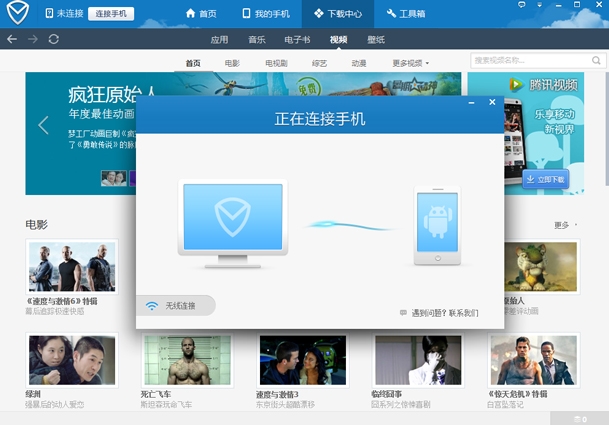
2、识别成功,如图所示。

3、点击安装应用,将需要安装的第三方应用安装进小米盒子。
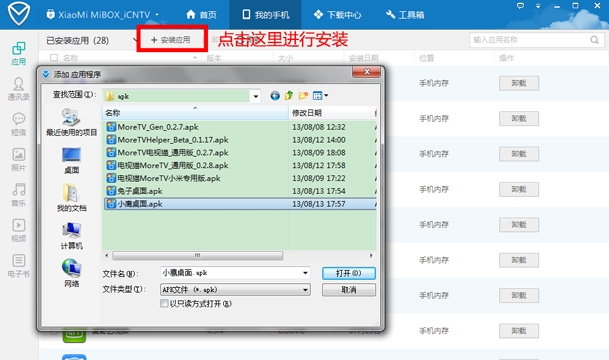
第四步:断开小米盒子与电脑的连接,将小米盒子与电视进行连接。
第五步:启动小米盒子,进入“应用”界面。
第六部:点击安装的应用,开始进入第三方应用界面,如下图所示。

小米盒子安装第三方软件成功
以上就是小米盒子安装第三方软件教程,希望对小米盒子用户有所帮助。




